Obnovite posamezne datoteke iz varnostne kopije brez programske opreme tretjih oseb
- Če želite obnoviti posamezne datoteke, lahko uporabite funkcijo Windows Varnostno kopiranje in obnovitev.
- Če imate varnostno kopijo v formatu VHD, lahko uporabite tudi orodje za upravljanje diskov.
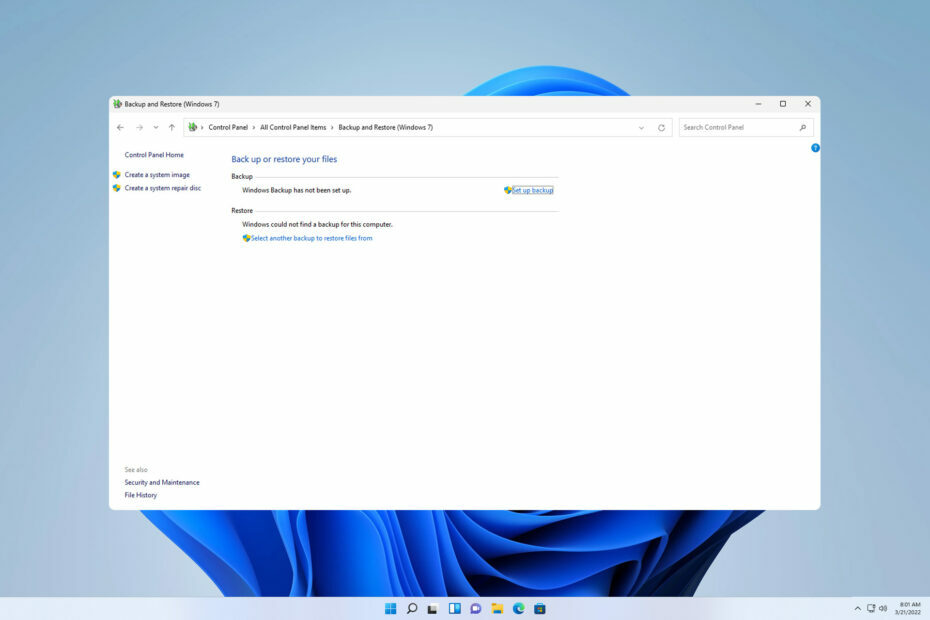
Včasih morate obnoviti posamezne datoteke iz varnostne kopije sistema Windows, še posebej, če želite na hitro obnoviti nekaj datotek, ki ste jih morda izbrisali pomotoma.
To je mogoče doseči in je preprostejše, kot si mislite, in v današnjem vodniku vam bomo pokazali najboljše načine za to na vašem računalniku.
Kako obnovim posamezne datoteke iz varnostne kopije Windows?
1. Uporabite varnostno kopiranje in obnovitev
- Pritisnite Windows tipka + R in vstopite v nadzor.

- Nato se pomaknite do Varnostno kopiranje in obnovitev.
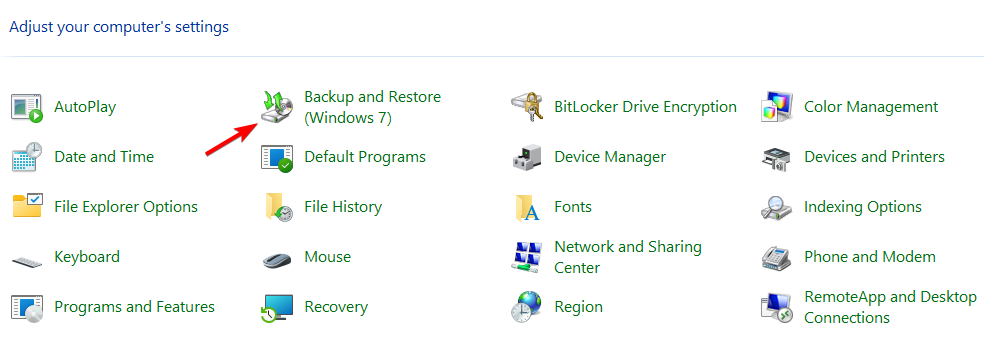
- Nato izberite Izberite drugo varnostno kopijo, iz katere želite obnoviti datoteke.
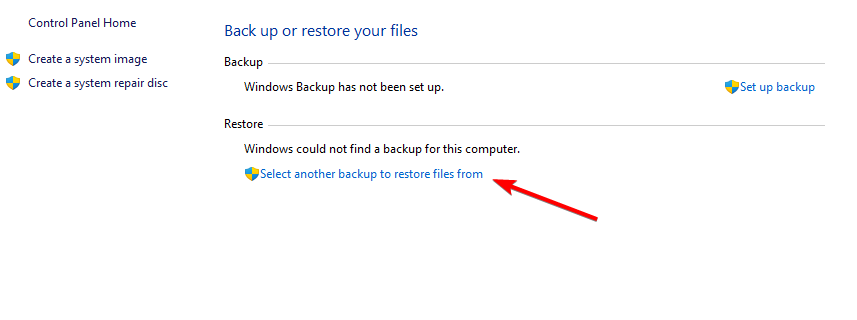
- Poiščite določeno datoteko, ki jo želite obnoviti.
Da bo ta metoda delovala, morate predhodno ročno nastaviti varnostno kopiranje in obnovitev.
2. Uporabite upravljanje diskov
- Pritisnite Windows tipka + X in izberite Upravljanje diskov.

- Pojdi do Akcija in izberite Priložite VHD.

- Kliknite na Prebrskaj.
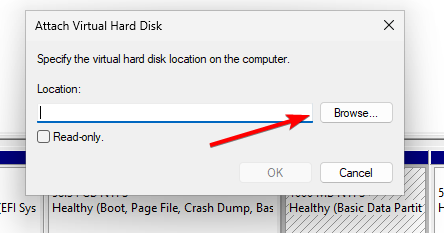
- Poiščite datoteko VHD in jo dvokliknite.

- Kliknite v redu.
- Pogon se bo zdaj pojavil v File Explorerju. Če ni na voljo, ga kliknite z desno tipko miške in izberite Spremenite črko pogona in poti.

- Kliknite na Dodaj in dodelite želeno črko.
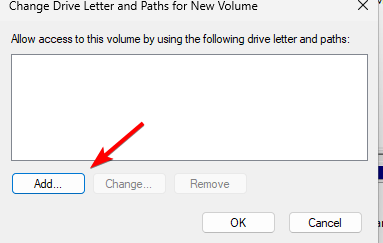
- Ko to storite, bo pogon na voljo v File Explorerju in lahko dostopate do njega ter kopirate posamezne datoteke.
Ne pozabite, da ta metoda deluje le, če imate varnostno kopijo sistema Windows shranjeno v formatu VHD.
Ali lahko obnovite posamezne datoteke iz varnostne kopije slike?
Da, to je mogoče storiti brez orodij tretjih oseb, vendar mora biti sistemska slika v formatu VHD. Ta postopek smo podrobno razložili v 2. rešitvi tega vodnika.
- Kako odstraniti račune, ki jih uporabljajo druge aplikacije v sistemu Windows 11
- Kako uporabljati razporejevalnik opravil za odpiranje spletnega mesta
- Kako ustvariti zagonsko disketo WinPE za Windows 11
- Kako odstraniti pogoste programske skupine iz menija Start
- Kako ustvariti bližnjice do nastavitev v sistemu Windows 11 [za vse strani]
Je zgodovina datotek isto kot varnostno kopiranje?
Obe funkciji imata veliko razlik in nista enaki.
Zgodovina datotek naredi naslednje:
- Varnostno kopira nekaj določenih map.
- Ustvari seznam izbrisanih datotek.
- Ima možnost vključitve ali izključitve map.
- Ni zanesljivo za dolgoročne varnostne kopije.
- Ni podpore za načrtovano varnostno kopiranje.
Po drugi strani pa funkcija varnostnega kopiranja naredi naslednje:
- Ustvari sliko sistema in disk za popravilo.
- Lahko se uporablja za ustvarjanje selektivne varnostne kopije.
- Obnovi določene datoteke.
- Podpira načrtovano varnostno kopiranje.
- Na začetku je lahko težje nastaviti.
Če želite izvedeti več o teh orodjih, ne zamudite našega Zgodovina datotek proti varnostnemu kopiranju sistema Windows vodnik za poglobljeno primerjavo.
Kot lahko vidite, je zelo preprosto obnoviti posamezne datoteke iz varnostne kopije Windows, vendar preden lahko to storite, morate ročno nastaviti to funkcijo. Če želite izvedeti, kako to storiti, preverite naše Nastavitve varnostnega kopiranja sistema Windows 11 vodnik.
Če niste ljubitelj Microsoftovih vgrajenih rešitev, lahko vedno uporabite tretje osebe lokalna programska oprema za varnostno kopiranje.
Katero metodo uporabljate za obnovitev posameznih datotek iz varnostne kopije Windows? Delite svoje najljubše z nami v razdelku za komentarje.
